Individuelle Windows-Installation#
Wenn Sie Erfahrung mit Apache Tomcat haben und selbst eine Datenbank aufsetzen können, wird hier beschrieben, wie Sie in eine solche Umgebung die Allegra-Anwendung installieren können.
Dieser Abschnitt beschreibt die Vorgehensweise für eine Installation mit Apache Tomcat und einem schon vorhandenen MS SQL Server. Für andere Datenbanksysteme ist die Vorgehensweise nahezu identisch.
Vorbereitung#
Berechtigungen#
Sie müssen die folgenden Berechtigungen auf Ihrem Server haben:
Es muss Ihnen erlaubt sein, Software zu installieren
Sie müssen die Erlaubnis haben, Dienste zu installieren.
Sie müssen die Erlaubnis haben, eine Datenbank zu erstellen.
Hardware und Software#
Zunächst müssen Sie sicherstellen, dass die Installationsumgebung alle notwendigen Voraussetzungen erfüllt:
Sie müssen mit Administrator-Rechten angemeldet sein.
Prüfen Sie, ob die Festplatte, auf der normalerweise Programme installiert werden (meistens
C:\Programme) mindestens 800 MByte freien Speicherplatz hat.Installieren Sie Java auf dem Rechner, falls Sie es nicht schon dort haben. Sie müssen Java 11 verwenden. Sie können es vom AdoptOpenJDK-Server herunterladen.
Es sollte keine andere Software laufen, die Dienste auf Port 80 oder Port 8080 anbietet, wie IIS oder ein anderer Webserver.
Erstellen Sie eine leere Datenbank mit der richtigen Zeichenkodierung. Der Datenbankserver kann identisch mit dem Allegra-Server sein, oder Sie können ihn auf einem anderen Rechner laufen lassen. Bei einem Windows-Server bietet sich an, eine MS SQLSServer-Datenbank zu benutzen oder wenn Sie XAMPP verwenden wollen, die damit gelieferte MySQL-Datenbank zu verwenden.
Folgen Sie der Anleitung für die Datenbankinstallation.
Sie müssen einem Datenbankbenutzer die Berechtigungen zum Anlegen von Tabellen und Indizes erteilen. Dieser Benutzer wird von Allegra für die Verbindung mit der Datenbank verwendet.
Tomcat einrichten#
In diesem Beispiel verwenden wir Apache Tomcat als Servlet Container. In einer Produktivumgebung sollte dieser Container später entweder hinter einem Proxy-Server wie nginx, Apache oder IIS laufen, oder selbst so konfiguriert sein, dass er nur SSL-gesicherte Verbindungen erlaubt.
Tomcat herunterladen#
Sie können den Apache Tomcat Servlet Container kostenlos hier herunterladen. Wir empfehlen den 32/64 Bit Windows Service Installer, der Tomcat als Dienst einrichtet. Wenn Sie XAMPP verwenden, könnnen Sie den von diesem Paket mitgelieferten Tomcat nitzen und diesen und den nächsten Schritt überspringen.
Tomcat installieren#
Lassen Sie einfach den Installer laufen. Für den Port wählen Sie einen
nicht belegten Port aus, z.B. 8080 oder 7080. Unter diesem Port erreichen
Sie dann später Allegra. Wir nennen das Installationsverzeichnis von Tomcat
TOMCAT_HOME. Über ein kleines Symbol unten rechts
auf dem Desktop können Sie den Dienst verwalten.
Tomcat konfigurieren#
Öffnen Sie den Tomcat Dienstmanager unten rechts auf dem Schreibtisch oder über den Windows Service Manager und stoppen Sie den Dienst.
Wählen Sie ein Verzeichnis, in dem Sie die Allegra-Konfigurationsdateien sowie
alle Anhänge und Indexdateien für die Volltextsuche aufbewahren
wollen. Sie sollten hier genügend
Speicherplatz zur Verfügung stellen, je nach Nutzeranzahl und Anzahl der Anhänge
ca. 1 bis 10 GByte. Dieses Verzeichnis wird auch als ALLEGRA_HOME
bezeichnet.
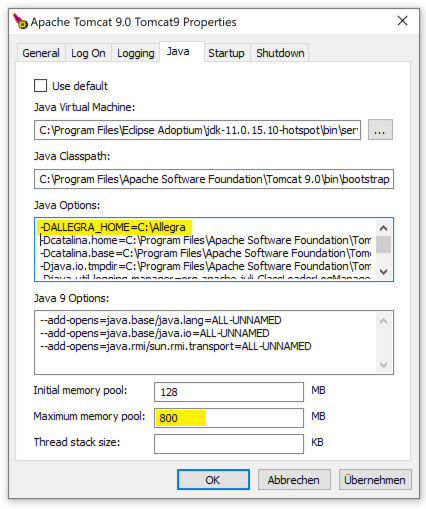
Im Tomcat-Dienstmanager tragen Sie nun folgende Daten ein:
-DALLEGRA_HOME=pfad\zu\ALLEGRA_HOME
und ändern Sie den zur Verfügung gestellten Speicher auf mindestens 800 MByte. Für große Installationen müssen Sie den Wert in den GByte-Bereich erhöhen.
Hinweis
Allegra kommt mit JDBC-Treibern für MySQL, MariaDB, MS SQL Server
und Postgres. Wenn Sie mit einem anderen Datenbanksystem wie Oracle oder DB2
arbeiten möchten, müssen Sie die entsprechenden Treiber in das Apache Tomcat-
Verzeichnis unter C:\Programme\Apache Software Foundation\Tomcat9\lib legen.
Allegra einrichten#
Allegra WAR-Datei herunterladen#
Sie können die Allegra WAR-Datei kostenlos von der Allegra Download-Seite herunterladen.
Allegra WAR-Datei installieren#
Stoppen Sie den Tomcat-Dienst mit dem Tomcat-Dienst-Manager rechts
unten auf dem Schreibtisch.
Kopieren oder verschieben Sie die Allegra WAR-Datei in das Verzeichnis
$TOMCAT_HOME\webapps.
Benennen Sie die Datei in allegra.war um.
Datenbankverbindung konfigurieren#
Konfigurieren Sie die Datenbankverbindung in der Datei
$ALLEGRA_HOME\Torque.properties.
Starten Sie den Tomcat-Dienst mit dem Tomcat-Dienst-Manager rechts unten auf dem Schreibtisch wieder und warten ein oder zwei Minuten.
Dann besuchen Sie mit Ihrem Browser die URI
http://localhost:8080/allegra. Wenn Sie weiter oben einen
anderen Port konfiguriert hatten, müssen Sie den nehmen statt 8080.
Sie finden die Log-Dateien unter $TOMCAT_HOME\logs und unter
$ALLEGRA_HOME\logs. Prüfen Sie diese auf etwaige Fehlermeldungen.
Optionale Komponenten#
Sie können jetzt noch optionale Komponenten hinzufügen, wenn Sie z.B. Gantt-Diagramme drucken möchten oder aus dem Wiki schöne LaTeX-Dokumente exportieren wollen.
Gantt-Diagramme drucken#
Um schöne PDF-Gantt-Diagramme erstellen zu können, müssen Sie einen Print Server konfigurieren und evtl. installieren. Mehr Informationen dazu finden Sie unter Gantt Chart Print Server.
Wenn Sie Probleme beim Drucken großer Gantt-Diagramme (500+ Elemente über einen größeren Zeitraum) haben, müssen Sie möglicherweise einige Timeouts in Ihrem Webserver bzw. Servlet-Container anpassen. Für einen Apache-Webserver können Sie Folgendes in Ihrer Server-Konfigurationsdatei hinzufügen oder ändern:
...
<IfModule mod_reqtimeout.c>
RequestReadTimeout head=20-30,body=30,MinRate=1000
</IfModule>
...
Für einen Tomcat-Server müssten Sie Timeout- und Upload-Größenparameter in der Datei
...tomcat9\conf\server.xml anpassen:
...
<Connector port="80" protocol="HTTP/1.1"
connectionTimeout="30000" asyncTimeout="20000" maxPostSize="40000000"
...
<Connector port="8009" protocol="AJP/1.3" redirectPort="8443"
asyncTimeout="20000" maxPostSize="40000000"/>
...
Grund-Konfiguration#
Sie sollten nun in einem Browserfenster Hinweise zur Anmeldung sehen und in einem zweiten Fenster den Anmeldebildschirm. Folgen Sie den Anweisungen auf dem Hinweisbildschirm oder gehen Sie zur Anleitung für die Grundkonfiguration.
Zur Sicherheit#
Wenn Sie den Allegra-Server produktiv betreiben möchten, sollten Sie ihn hinter einen nginx, Apache oder IIS Proxy-Server legen. So stellen Sie sicher, dass nur SSL-gesicherte Verbindungen genutzt werden und exponieren den Tomcat nicht im Internet.
Anleitungen dazu gibt es z.B. hier:
